Modrá obrazovka BSOD NVLDDMKM.Sys, dxgkrnl.SYS a DXGMMS1.SYS - ako opraviť chybu
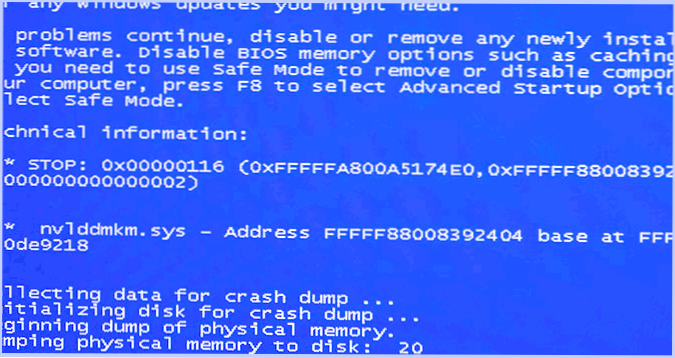
- 653
- 84
- Zdenko Mamojka
Uvedená chyba sa najčastejšie vyskytuje v nasledujúcom poradí: Obrazovka sa objaví, modrá obrazovka smrti sa objaví so správou, že k chybe sa vyskytla niekde v NVLDDMKM.SYS, kód chyby Stop 0x00000116. Stáva sa, že v správe na modrej obrazovke nie je uvedený NVLDDMKM.Sys a súbory DXGMMS1.Sys alebo dxgkrnl.SYS - čo je príznakom rovnakej chyby a je vyriešený podobným spôsobom. Typická správa tiež: Vodič prestal reagovať a bol obnovený.
Chyba NVLDDMKM.SYS sa prejavuje v systéme Windows 7 x64 a, ako sa ukázalo, Windows 8 64-bit tiež nie je chránený pred touto chybou. Problém súvisí s ovládačmi grafickej karty NVIDIA. Takže zistíme, ako problém vyriešiť.
Rôzne fóra obsahujú rôzne spôsoby riešenia chyby NVLDDMKM.Sys, dxgkrnl.SYS a DXGMMS1.SYS, ktorý vo všeobecnosti prichádza na radu preinštalovania ovládačov NVIDIA GEFORCE alebo nahradiť súbor NVLDDMKM.V priečinku System32. Tieto metódy opíšem bližšie ku koncu pokynov na vyriešenie problému, ale začnem trochu iným spôsobom.
Opravte chybu NVLDDMKM.Sys
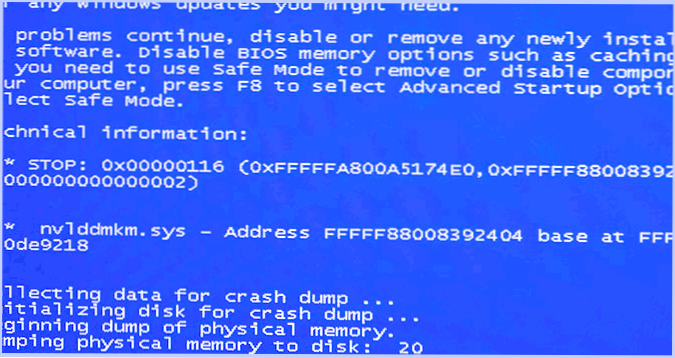
Obrazovka s modrou smrťou bsod nvlddmkm.Sys
Takže začnime. Inštrukcia je vhodná pre obrazovku modrej smrti (BSOD) v systéme Windows 7 a Windows 8 a vzhľad chyby 0x00000116 Video_TDR_ERROR (kód sa môže líšiť) označujúci jeden zo súborov:
- Nvlddmkm.Sys
- Dxgkrnl.Sys
- Dxgmms1.Sys
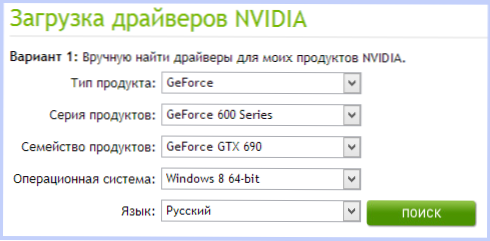
Stiahnite si ovládače NVIDIA
Prvá vec, ktorú treba urobiť, je stiahnuť bezplatný program DriversWeeper (nájsť v spoločnosti Google, navrhnutý tak, aby úplne odstránil všetky ovládače zo systému a všetky súbory, ktoré s nimi súvisia), ako aj posledné ovládače WHQL pre grafickú kartu NVIDIA z oficiálnej webovej stránky http: // nvidia.RU a program registra Ccleaner. Nainštalujte Driversweeper. Ďalej vykonávame nasledujúce akcie:
- Prejdite do bezpečného režimu (v systéme Windows 7 - na klávesnici F8, keď zapnete počítač, alebo: Ako prejsť na bezpečné Windows 8).
- Pomocou programu DriversWeeper vymažte všetky súbory grafických kariet NVIDIA (nielen) zo systému - akékoľvek ovládače NVIDIA, vrátane zvuku HDMI a T.D.
- Aj keď ste stále v bezpečnom režime, spustite Ccleaner na vyčistenie registra v automatickom režime.
- Reštartovať v normálnom režime.
- Teraz dve možnosti. Najprv: Prejdite na správcu zariadení, kliknite na grafickú kartu NVIDIA GEFORCE a vyberte položku „Aktualizovať ovládač ...“. Alebo môžete spustiť inštalátor NVIDIA, ktorý bol stiahnutý predtým.
Po nainštalovaní ovládačov reštartujte počítač. Možno budete tiež musieť nainštalovať ovládače na HD Audio a ak potrebujete stiahnuť Physx z webovej stránky NVIDIA.
To je všetko, počnúc verziou ovládačov NVIDIA WHQL 310.09 (a relevantné v čase písania inštrukcie verzie 320.18), modrá obrazovka smrti sa neobjaví a po vykonaní vyššie uvedených akcií sa chyba „vodič prestal reagovať a bol úspešne obnovený“ v súvislosti so súborom NVLDDMKM.Sys, neobjaví sa.
Iné spôsoby nápravy chyby
Takže máte posledné ovládače, Windows 7 alebo Windows 8 x64, hráte nejaký čas, obrazovka sa stáva čiernou, systém uvádza, že vodič prestal reagovať a bol obnovený, zvuk v hre pokračuje v hre alebo koktaniu, Zobrazí sa modrá obrazovka smrti a chyba nvlddmkm.Sys. Môže sa to stať a nie počas hry. Tu sú to, aké riešenia sa ponúkajú na rôznych fórach. Podľa mojej skúsenosti nefungujú, ale dám im tu:
- Preinštalujte ovládače pre grafickú kartu NVIDIA GEFORCE z oficiálnej webovej stránky
- Vybaľte inštalátor z webovej stránky NVIDIA archiverom, ktorý ho predtým nahradil rozšírením na zips alebo rar, extrahujte súbor NVLDDMKM.SY_ (alebo ho vezmite do priečinka C: \Nvidia \), rozbaľte ho príkazom Rozširovať.Exe nvlddmkm.SY_ NVLDDMKM.Sys a preneste výsledný súbor do priečinka C: \ Windows \ System32 \ Ovládače, Potom reštartujte počítač.
Možné dôvody na vzhľad tejto chyby môžu byť tiež:
- Apbacked grafická karta (pamäť alebo GPU)
- Niekoľko aplikácií súčasne pomocou GPU (napríklad ťažba bitcoínov a hra)
Dúfam, že som vám pomohol vyriešiť problém a zbaviť sa chýb spojených so súbormi NVLDDMKM.Sys, dxgkrnl.SYS a DXGMMS1.Sys.
- « Ako vyrobiť program na použitie určitého jadra procesora na prácu
- Ako odomknúť grafický kľúč, na ktorý som zabudol na Android »

